Cette procédure permet de créer une masse élémentaire de drapage. Les drapages sont très utiles lorsque vous travaillez avec un modèle conceptuel d'aménagements extérieurs. Ils permettent de représenter les lignes topographiques par des polylignes et des polygones AEC placés à des élévations différentes, puis de draper une masse élémentaire sur les polylignes pour matérialiser les contours des aménagements.
Pour la surface ainsi générée, vous avez le choix entre un maillage régulier avec une densité de maille et une taille de masse élémentaire définies par l'utilisateur et un maillage non régulier défini par les points et les courbes de contour spécifiés (triangulation de Delaunay).
Dans le cas d'un maillage non régulier, vous avez le choix entre un maillage rectangulaire dont la taille est définie par l'utilisateur (la topographie sera extrapolée en fonction des données que vous spécifiez si la zone rectangulaire indiquée est plus importante que la zone couverte par les courbes et les points de contour) et un maillage non rectangulaire dont la forme et la taille de surface sont déterminées par l'aire formée par les points et courbes de contour spécifiés.
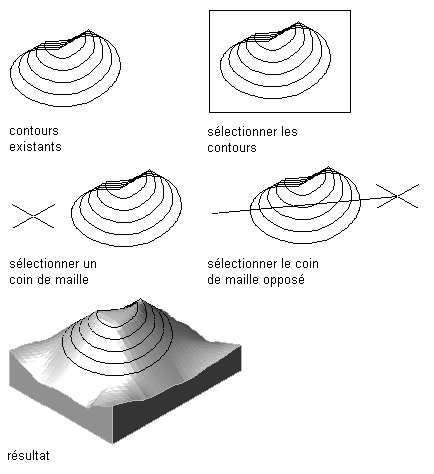
Création d'une masse élémentaire de drapage
- Dans la palette d'outils des masses élémentaires, sélectionnez l'outil de drapage.
Vous pouvez également cliquez sur l'


 .
. 
- Sélectionnez les polylignes ou polygones AEC destinés à représenter les contours et appuyez sur la touche Entrée.
- Indiquez si les contours source doivent être supprimés une fois la masse élémentaire de drapage créée, puis appuyez sur la touche Entrée.
- Indiquez le type de maillage à générer.
Pour… Action... créer une surface avec une taille de masse élémentaire et une densité de maille définies par l'utilisateur (surface non triangulée) tapez o (Oui) pour l'option Générer un maillage régulier [Oui/Non]. créer une surface définie à partir des points et des contours spécifiés (triangulation de Delaunay) tapez n (Non) pour l'option Générer un maillage régulier [Oui/Non]. - Si vous créez un maillage régulier, effectuez la procédure suivante :
- Désignez le premier angle de la maille.
- Désignez l'angle opposé de la maille.
- Désignez les sous-divisions de maille le long de l'axe X.
- Désignez les sous-divisions de maille le long de l'axe Y.
- Indiquez l'épaisseur de base de la masse élémentaire obtenue.
- Si vous créez un maillage non régulier, indiquez si vous souhaitez qu'il soit rectangulaire ou non.
Pour… Action... un maillage rectangulaire tapez o (Oui) pour l'option Générer un maillage rectangulaire [Oui/Non]. un maillage non rectangulaire tapez n (Non) pour l'option Générer un maillage rectangulaire [Oui/Non]. - Si vous créez un maillage régulier, non rectangulaire, effectuez la procédure suivante :
- Désignez le premier angle de la maille.
- Désignez l'angle opposé de la maille.
- Indiquez l'épaisseur de base de la masse élémentaire obtenue.
Remarque : Si l'aire de maille sélectionnée s'étend au-delà des contours sélectionnés, la topographie de la masse élémentaire ainsi obtenue est extrapolée à partir des valeurs spécifiées. - Si vous créez un maillage non régulier et non rectangulaire, indiquez l'épaisseur de base de la masse élémentaire résultante et appuyez sur la touche Entrée.